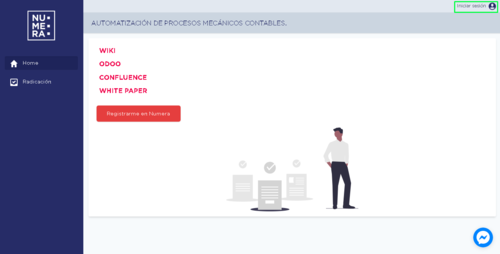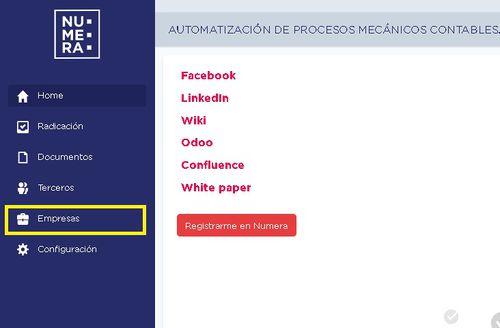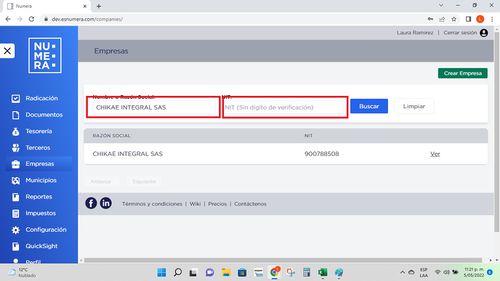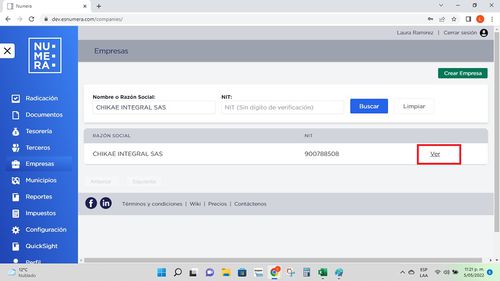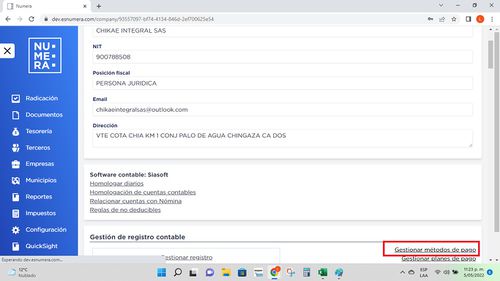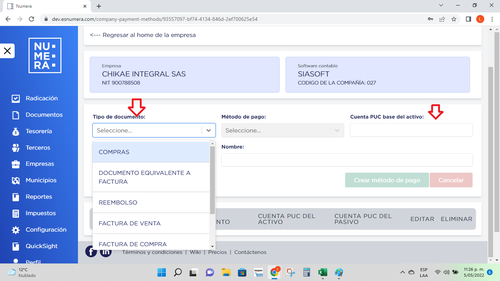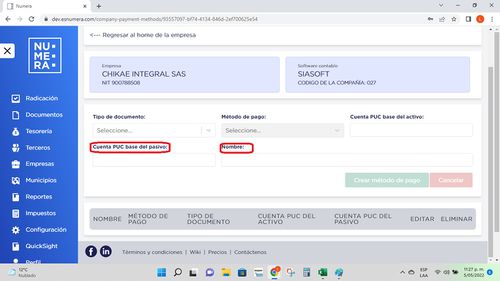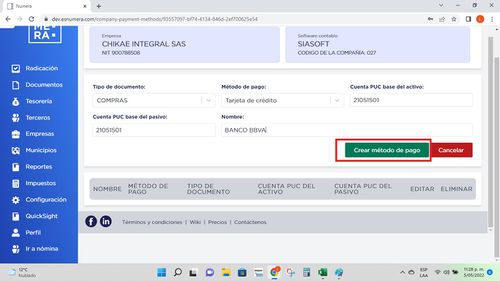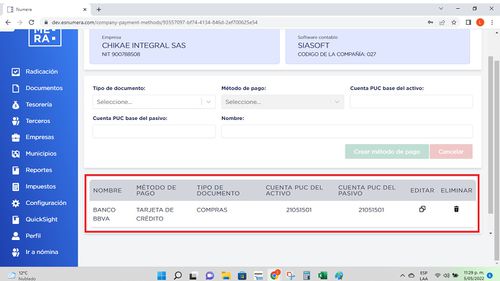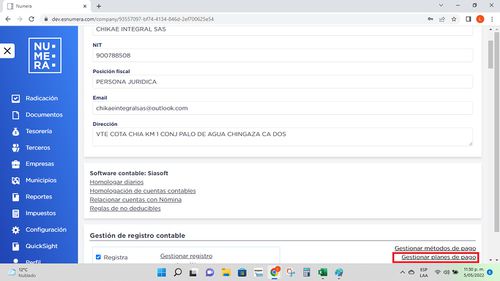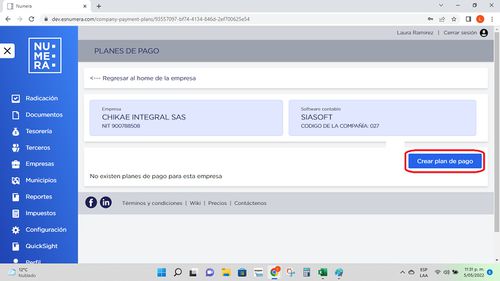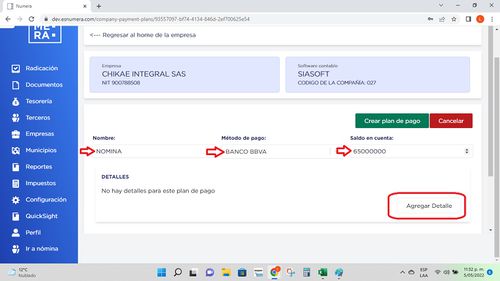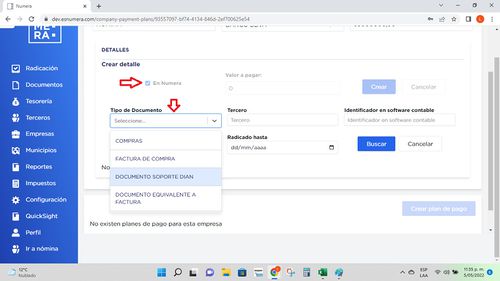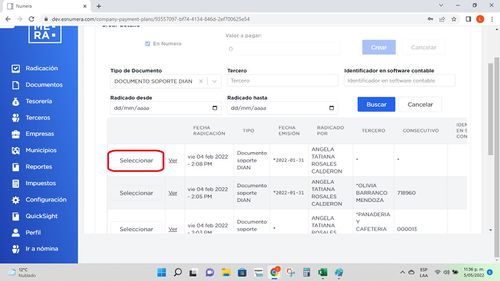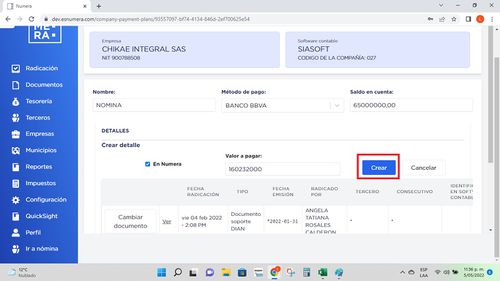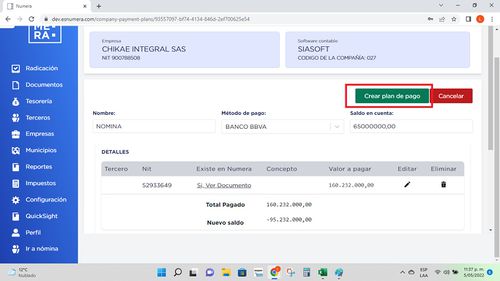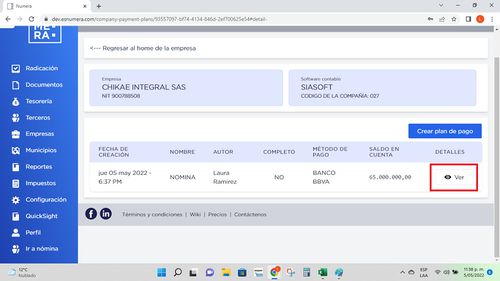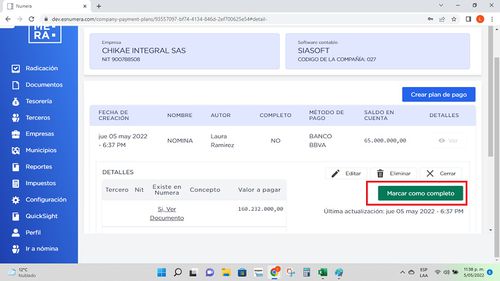Difference between revisions of "Gestionar métodos de pago"
(Created page with "Gestionar métodos de pago Los métodos de pago almacenan detalles de ACH o de tarjeta de crédito para un cliente, así como la pasarela de pago que acepta los pagos. Puede...") |
|||
| Line 3: | Line 3: | ||
Los métodos de pago almacenan detalles de ACH o de tarjeta de crédito para un cliente, así como la pasarela de pago que acepta los pagos. Puede utilizar estos detalles en casos de pagos puntuales o programados. | Los métodos de pago almacenan detalles de ACH o de tarjeta de crédito para un cliente, así como la pasarela de pago que acepta los pagos. Puede utilizar estos detalles en casos de pagos puntuales o programados. | ||
| − | Para realizar un plan de pago desde | + | Para realizar un plan de pago desde [[Numera]] deberá seguir los siguientes pasos. |
| − | 1. Ingrese a [[Numera | + | 1. Ingrese a [[Numera]] |
[[File:Inicio.png|500px]] | [[File:Inicio.png|500px]] | ||
| + | |||
| + | 2. Diríjase a Empresas | ||
| + | |||
| + | [[File:Ir a empresas.jpg|500px]] | ||
| + | |||
| + | 3. Realice la búsqueda de la empresa a la que se le realizara el método de pago. Ya sea por [[NIT]] o [[Razón social]] | ||
| + | |||
| + | [[File:BUSCAR EMPRESA POR RZ.jpg|500px]] | ||
| + | |||
| + | 4. Selecciones la opción ver, después de buscar la empresa. | ||
| + | |||
| + | [[File:ENTRAR EN VER.jpg|500px]] | ||
| + | |||
| + | 5. Selecciones la opción [[Gestionar métodos de pago]] | ||
| + | |||
| + | [[File:Gestionar plan de pago.jpg|500px]] | ||
| + | |||
| + | 6. En esta opción deberá colocar | ||
| + | |||
| + | *tipo de documento* | ||
| + | |||
| + | *Método de pago ( es decir la cuenta de la que saldrá el dinero para este pago) | ||
| + | |||
| + | *selecciones las cuenta [[PUC]] del activo y pasivo a las este pago debe llegar | ||
| + | |||
| + | *Por ultimo indique el nombre de ese método de pago (es decir que si su método es un banco podrá colocar el nombre de este) | ||
| + | |||
| + | [[File:Crear plan de cuenta.png|500px]] | ||
| + | |||
| + | [[File:Seleccion puc.jpg|500px]] | ||
| + | |||
| + | 7. Cree el método de pago | ||
| + | |||
| + | [[File:Crear metodo.jpg|500px]] | ||
| + | |||
| + | *Esto le mostrara la información que anterior mente coloco para crear este método | ||
| + | |||
| + | [[File:Metodo creado.jpg|500px]] | ||
| + | |||
| + | =Gestionar planes de pago= | ||
| + | |||
| + | 8. Diríjase a la opción empresa nuevamente y realice la búsqueda de su empresa | ||
| + | seleccione | ||
| + | |||
| + | [[File:Gestionar plan.jpg|500px]] | ||
| + | |||
| + | 9. Seleccione la opción crear plan de pago | ||
| + | |||
| + | [[File:Crear plan de pago.jpg|500px]] | ||
| + | |||
| + | 10. Indique el nombre del plan de pago que creo, el método de pago creado y el saldo de la cuenta que selecciono para el método de pago. | ||
| + | |||
| + | [[File:AGREGA DETALLE.jpg|500px]] | ||
| + | |||
| + | |||
| + | Si el pago que realizara lo radico con numera podrá buscar le documentos radicado seleccionando la opción [[Numera]], esto le permitirá buscar documento que requiere. | ||
| + | |||
| + | [[File:DOCUMENTO NUMERA.jpg|500px]] | ||
| + | |||
| + | |||
| + | [[File:Seleccion De Documento.jpg|500px]] | ||
| + | |||
| + | 11. Seleccione la opción *CREAR para continuar | ||
| + | |||
| + | [[File:CREA EL DOCUMENTO.jpg|500px]] | ||
| + | |||
| + | Esto lo llevara a verificar los datos del plan de pago que se creo, si los datos son correcto seleccione [[CREAR PLAN]] | ||
| + | |||
| + | [[File:CREA EL PLAN.jpg|500px]] | ||
| + | |||
| + | Cuando se crea el plan de pago aparecerá la opción [[VER]] lo cual le mostrara de nuevo el plan de pago que creo. | ||
| + | |||
| + | [[File:VER PLAN.jpg|500px]] | ||
| + | |||
| + | 12. Por ultimo después de revisar que el plan que creo es correcto marque la opción de [[MARCAR COMO COMPLETO]], al marcar como completo se le generar una notificación a la persona encargada de aprobarlo. | ||
| + | |||
| + | [[File:Marcar Completo.jpg|500px]] | ||
Revision as of 14:07, 6 May 2022
Gestionar métodos de pago
Los métodos de pago almacenan detalles de ACH o de tarjeta de crédito para un cliente, así como la pasarela de pago que acepta los pagos. Puede utilizar estos detalles en casos de pagos puntuales o programados.
Para realizar un plan de pago desde Numera deberá seguir los siguientes pasos.
1. Ingrese a Numera
2. Diríjase a Empresas
3. Realice la búsqueda de la empresa a la que se le realizara el método de pago. Ya sea por NIT o Razón social
4. Selecciones la opción ver, después de buscar la empresa.
5. Selecciones la opción Gestionar métodos de pago
6. En esta opción deberá colocar
- tipo de documento*
- Método de pago ( es decir la cuenta de la que saldrá el dinero para este pago)
- selecciones las cuenta PUC del activo y pasivo a las este pago debe llegar
- Por ultimo indique el nombre de ese método de pago (es decir que si su método es un banco podrá colocar el nombre de este)
7. Cree el método de pago
- Esto le mostrara la información que anterior mente coloco para crear este método
Gestionar planes de pago
8. Diríjase a la opción empresa nuevamente y realice la búsqueda de su empresa seleccione
9. Seleccione la opción crear plan de pago
10. Indique el nombre del plan de pago que creo, el método de pago creado y el saldo de la cuenta que selecciono para el método de pago.
Si el pago que realizara lo radico con numera podrá buscar le documentos radicado seleccionando la opción Numera, esto le permitirá buscar documento que requiere.
11. Seleccione la opción *CREAR para continuar
Esto lo llevara a verificar los datos del plan de pago que se creo, si los datos son correcto seleccione CREAR PLAN
Cuando se crea el plan de pago aparecerá la opción VER lo cual le mostrara de nuevo el plan de pago que creo.
12. Por ultimo después de revisar que el plan que creo es correcto marque la opción de MARCAR COMO COMPLETO, al marcar como completo se le generar una notificación a la persona encargada de aprobarlo.